Очистка на принтере Canon PIXMA TS704
Очистка подающих роликов
Загрязнение подающего ролика или налипание на него бумажной пыли может стать причиной неправильной подачи бумаги.
В этом случае необходимо почистить подающий ролик. Во время очистки подающий ролик изнашивается, поэтому выполняйте очистку только при необходимости.
Нужно приготовить: три листа обычной бумаги формата A4 или Letter
1. Убедитесь, что принтер включен.
2. Для очистки роликов удалите всю бумагу из источника бумаги.
• Если на экране отображается сообщение, проверьте его, а затем нажмите кнопку OK.
3. Нажмите кнопку Настройка (Setup), с помощью кнопки выберите пункт Обслуживание (Maintenance), а затем нажмите кнопку OK.
4. Выполните очистку подающих роликов без бумаги.
1. С помощью кнопки выберите пункт Очистка роликов (Roller Cleaning) и нажмите кнопку OK.
2. С помощью кнопки выберите источник бумаги (Кассета (Cassette) или Задний лоток (Rear tray)) для очистки роликов и нажмите кнопку OK.
В процессе очистки подающий ролик будет вращаться без бумаги. 5. Выполните очистку подающих роликов с использованием бумаги.
1. Убедитесь, что подающие ролики перестали вращаться, а затем загрузите три листа обычной бумаги формата A4 или Letter в источник бумаги, выбранный на шаге 4.
2. Нажмите кнопку OK.
Принтер запускает очистку. Очистка будет завершена после выталкивания бумаги.
Если после очистки подающего ролика неполадка не устранена, обратитесь в ближайший сервисный центр Canon за ремонтом.
Очистка внутренних компонентов принтера (очистка поддона)
Удалите загрязнения во внутренней части принтера. Если внутри принтера появляются загрязнения, отпечатанные листы могут запачкаться, поэтому рекомендуется выполнять чистку регулярно.
Нужно приготовить: лист обычной бумаги формата A4 или Letter*
* Обязательно используйте новый лист бумаги.
1. Убедитесь, что питание включено, затем извлеките всю бумагу из кассеты.
2. Подготовьте бумагу.
1. Сложите один лист бумаги формата A4 или Letter вполовину ширины, затем разверните бумагу.
2. Сложите одну половину листа бумаги пополам, выровняв край по центральному сгибу, а затем разверните лист.
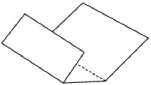
3. Загрузите только этот лист бумаги в кассету выступами сгиба вверх и краем без сгиба в сторону от себя.

4. Установите крышку кассеты (A) и вставьте кассету в принтер.
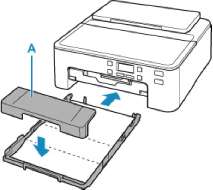
После установки кассеты в принтер на ЖК-дисплее отобразится экран регистрации информации о бумаге. Выберите значение A4 или Letter для параметра Размер: (Size:).
5. Выдвиньте лоток приема бумаги (B) и выдвиньте упор для выходящей бумаги (C).
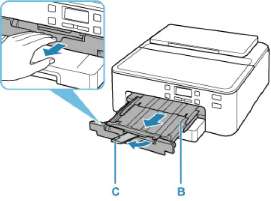
3. Нажмите кнопку Настройка (Setup), с помощью кнопки выберите пункт Обслуживание (Maintenance), а затем нажмите кнопку OK.
4. С помощью кнопки выберите пункт Чистка поддона (Btm Plate Cleaning) и нажмите кнопку OK.
Бумага очищает внутренние компоненты принтера, проходя через принтер.
Проверьте места сгибов вышедшего листа бумаги. Если они испачканы чернилами, выполните очистку поддона еще раз.
• При выполнении повторной очистки поддона обязательно используйте новый лист бумаги.
Если после повторной очистки проблема не устранена, это свидетельствует о возможном загрязнении выступающих частей внутри принтера. Сотрите чернила с выступов, воспользовавшись ватным тампоном или аналогичным средством.
• Перед очисткой принтера выключите его и отключите от электросети.
 <<<назад
далее>>>
<<<назад
далее>>>
при использовании материалов ссылка на сайт awella.ru обязательна
|